Одна из самых распространенных проблем, с которой сталкиваются пользователи компьютеров, - это ошибка "Файл занят другой программой". Когда вы пытаетесь открыть, переместить, переименовать или удалить файл, появляется сообщение об ошибке, говорящее о том, что этот файл уже используется другой программой. В таких случаях многие пользователи испытывают раздражение и не знают, как решить эту проблему.
Проблема возникает по нескольким причинам. Во-первых, файл может быть открыт в другой программе или процессе, что препятствует его изменению или удалению. Во-вторых, файл может быть заблокирован системными процессами или службами, которые препятствуют доступу к нему. В-третьих, возможно, вы пытаетесь выполнить операцию с файлом, который находится на сетевом устройстве, и другой пользователь уже работает с ним.
Несмотря на то что проблема может показаться сложной, есть несколько простых способов ее решения. Во-первых, попробуйте закрыть программу, в которой файл открыт, и повторите операцию. Если это не помогло, перезагрузите компьютер, чтобы закрыть все процессы и системные службы, которые могут быть связаны с файлом.
Как исправить ошибку "файл занят другой программой"?
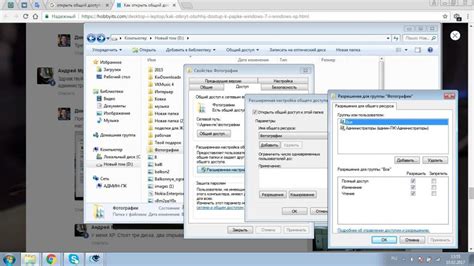
Ошибка "файл занят другой программой" может возникнуть при попытке удалить, переименовать или переместить файл. Это означает, что файл используется другим процессом или программой, и ваше действие невозможно выполнить.
Чтобы исправить эту ошибку, вам потребуется выполнить несколько простых шагов:
- Перезапустите компьютер: Иногда проблема может быть связана с конфликтами процессов или программ, поэтому перезапуск компьютера может помочь освободить файл. Попробуйте выполнить требуемые действия после перезагрузки системы.
- Закройте программы, использующие файл: Проверьте, что все программы, которые могут использовать файл, были закрыты. Это могут быть редакторы текста, архиваторы, медиаплееры и другие приложения. Завершите работу со всеми процессами, связанными с файлом.
- Остановите службы, использующие файл: Если файл все еще занят, то возможно, что его использует системная служба. В этом случае вы можете попробовать остановить соответствующую службу. Для этого вам потребуется знание и понимание работы вашей операционной системы. Ищите информацию на официальных сайтах или обратитесь за помощью к специалисту.
- Проверьте наличие вирусов: Возможно, что ваш компьютер заражен вирусом или вредоносной программой, которая блокирует доступ к файлу. Запустите антивирусное программное обеспечение и просканируйте систему. Если обнаружены угрозы, удалите или карантинируйте их.
Если после выполнения этих действий проблема не была решена, то возможно, что файл действительно используется другим процессом, который необходимо выяснить и завершить. В этом случае обратитесь за помощью к специалисту или к сообществу пользователей вашей операционной системы.
Помните, что при работе с файлами всегда важно быть осторожным и следовать рекомендациям операционной системы. Будьте аккуратны при удалении, переименовании или перемещении файлов, чтобы избежать потери данных или повреждения системы.
Что означает сообщение об ошибке?
Сообщение об ошибке "Файл занят другой программой" означает, что запрашиваемый файл не может быть открыт или изменен из-за того, что он уже используется другим процессом или программой.
Обычно такое сообщение об ошибке появляется, когда пытаетесь выполнить операцию с файлом, который уже открыт или блокирован другой программой. Другая программа может быть даже не видима для пользователя, но ее процесс все равно заблокировал доступ к файлу.
Ошибки занятого файла можно встретить при попытке открыть, редактировать, переместить, копировать или удалить файл. Если файл находится в папке, которая синхронизируется с облаком, такая ошибка может быть вызвана обновлениями или синхронизацией облачного хранилища.
Ошибки, связанные с файлом, занятым другой программой, могут быть решены несколькими способами. Один из самых простых способов - закрыть все программы, которые могут использовать этот файл, и повторить операцию. Если проблема не решится, может потребоваться перезагрузка компьютера.
Возможные причины ошибки "файл занят другой программой"
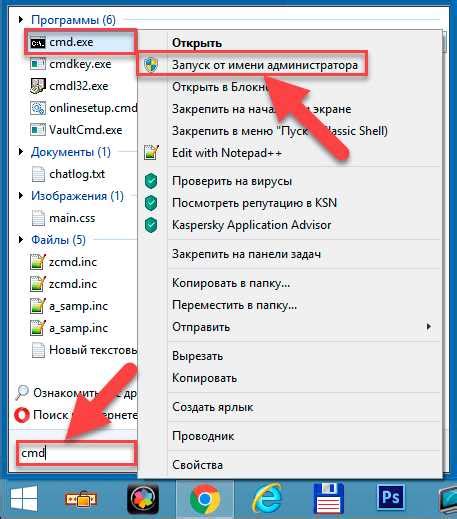
Ошибка "файл занят другой программой" может возникать по нескольким причинам. Вот некоторые из них:
- Файл может быть открыт и использоваться другой программой или процессом, что мешает его использованию другими программами.
- Файл может быть заблокирован операционной системой из-за обновления или других процессов, выполняющихся на компьютере.
- Файл может быть поврежден или содержать ошибки, из-за чего другие программы не могут обратиться к нему.
- Отсутствие необходимых разрешений на чтение или запись может также вызвать ошибку "файл занят другой программой".
Возникновение этой ошибки может быть достаточно распространенной проблемой, но существует несколько решений, которые могут помочь ее решить. Предлагается попробовать следующие действия:
- Проверьте, что файл не используется другой программой или процессом. Закройте все программы, которые могут быть связаны с этим файлом, и попробуйте открыть его еще раз.
- Перезагрузите компьютер. Это может помочь освободить заблокированный файл и устранить проблему.
- Проверьте, есть ли доступные обновления операционной системы или программ, которые могут заблокировать файл. Установите эти обновления и попробуйте снова открыть файл.
- Если файл поврежден или содержит ошибки, попробуйте восстановить его, используя специализированные программы или инструменты.
- Проверьте разрешения на файл. Убедитесь, что у вас есть права на чтение и запись для этого файла.
Если все эти действия не помогли решить проблему, возможно, следует обратиться за помощью к специалисту или поддержке программного обеспечения. Они смогут предложить более детальное решение проблемы, а также проверить наличие других причин ошибки "файл занят другой программой".
Как решить проблему?
Если вы столкнулись с ошибкой "Файл занят другой программой", есть несколько шагов, которые вы можете предпринять, чтобы решить эту проблему:
1. Перезагрузите компьютер
Перезагрузка компьютера может помочь освободить ресурсы и закрыть все программы, которые могут занять файл. Попробуйте перезагрузить компьютер и открыть файл снова.
2. Закройте все программы
Если перезагрузка компьютера не помогла, убедитесь, что все программы, которые могут использовать файл, закрыты. Проверьте панель задач или диспетчер задач и закройте все процессы, которые могут быть связаны с файлом.
3. Проверьте, использует ли файл другой пользователь
Если файл расположен на общем доступе, возможно, что другой пользователь его использует. Свяжитесь с этим пользователем и узнайте, могут ли они закрыть файл для вас.
4. Проверьте, использует ли файл служба или процесс системы
Некоторые файлы могут быть использованы службами или процессами системы. Проверьте документацию или справку для вашей операционной системы, чтобы узнать, как найти и закрыть эти службы или процессы.
5. Скопируйте файл и откройте его копию
Если ничего из перечисленного выше не помогло, попробуйте скопировать файл и открыть его копию. Иногда это может помочь обойти проблему с блокировкой файла.
Если ни один из этих шагов не помог вам решить проблему, возможно, вам понадобится обратиться за помощью к IT-специалисту или службе поддержки операционной системы.
Дополнительные советы по устранению ошибки "файл занят другой программой"
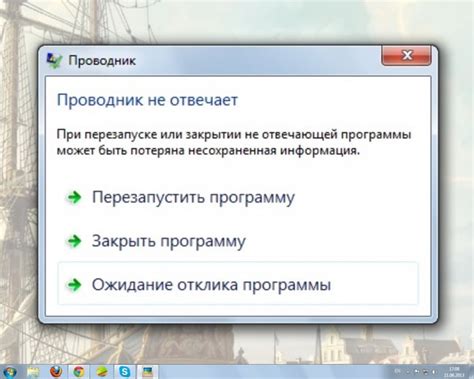
Если вы все еще сталкиваетесь с ошибкой "файл занят другой программой", несмотря на предыдущие рекомендации, есть еще несколько дополнительных советов, которые могут помочь вам решить эту проблему.
1. Перезагрузите компьютер: Перезагрузка компьютера может помочь освободить занятые файлы. Закройте все программы и нажмите кнопку "Перезагрузить". После перезагрузки попробуйте снова открыть файл.
2. Используйте программу-разблокировщик: Существуют программы-разблокировщики, которые могут помочь вам разблокировать занятые файлы. Установите одну из таких программ и следуйте инструкциям для разблокировки файла.
3. Измените расширение файла: Иногда изменение расширения файла может помочь обойти ошибку "файл занят другой программой". Попробуйте изменить расширение файла, добавив к нему цифру или букву. После этого попробуйте открыть файл с новым расширением.
4. Отключите антивирусную программу: Антивирусные программы могут блокировать доступ к файлам, считая их потенциально опасными. Попробуйте временно отключить антивирусную программу и проверьте, устраняется ли ошибка "файл занят другой программой". Если да, то, скорее всего, проблема была вызвана блокировкой антивирусной программой.
5. Свяжитесь с технической поддержкой: Если ни один из вышеперечисленных советов не помог вам решить проблему, обратитесь в службу поддержки операционной системы или разработчика программы, которая блокирует файл. Они могут предложить дополнительные решения или помочь разобраться в причинах ошибки.




